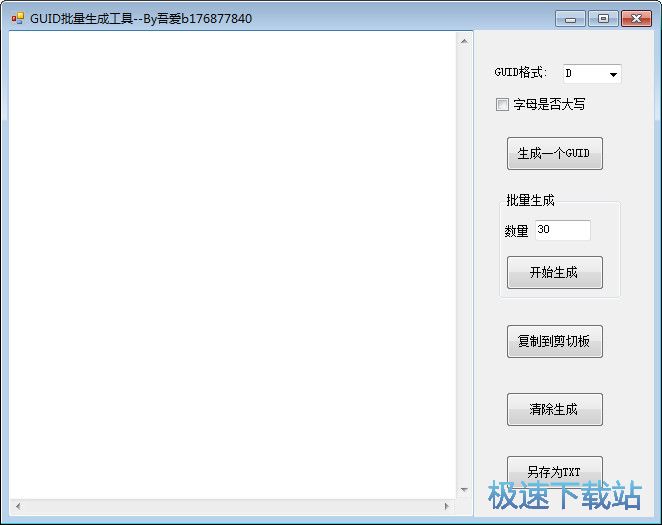批量生成Guid标识符教程
时间:2018-08-20 17:36:28 作者:Joe 浏览量:17
Guid批量生成工具是一款好用的Guid标识符生成软件。使用Guid批量生成工具可以轻松批量生成Guid标识符;
- 进入下载

- Guid批量生成工具 1.0 免费版
大小:34 KB
日期:2018/8/20 17:36:30
环境:WinXP,Win7,
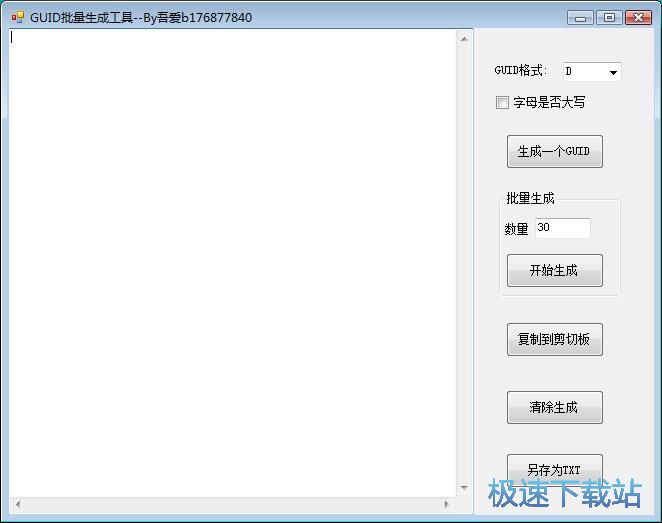
极速小编这一次就给大家演示一下怎么使用Guid批量生成工具批量生成Guid标识符吧。首先我们要设置Guid标识符的格式。点击Guid批量生成工具主界面右上角的格式选择,展开格式选择列表。我们可以选择N、D、B、P、X这5种格式。极速小编选择了P格式;
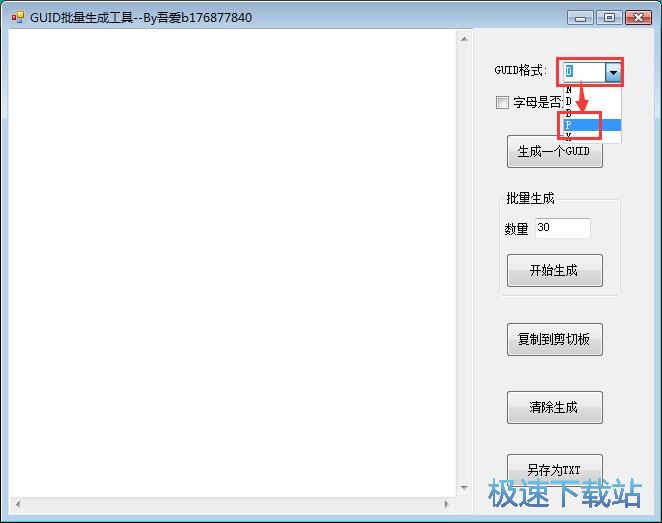
接下来我们可以选择Guid标识符批量生成的数量,在批量生成数量输入框中输入想要生成的Guid标识符的数量。极速小编输入了45,准备批量生成45个Guid标识符;
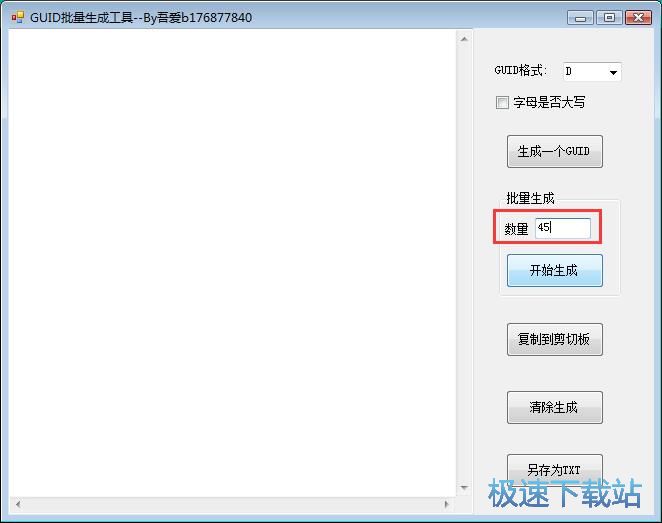
Guid标识符生成参数设置完成之后,点击Guid批量生成工具主界面中的开始生成,开始批量生成Guid标识符;
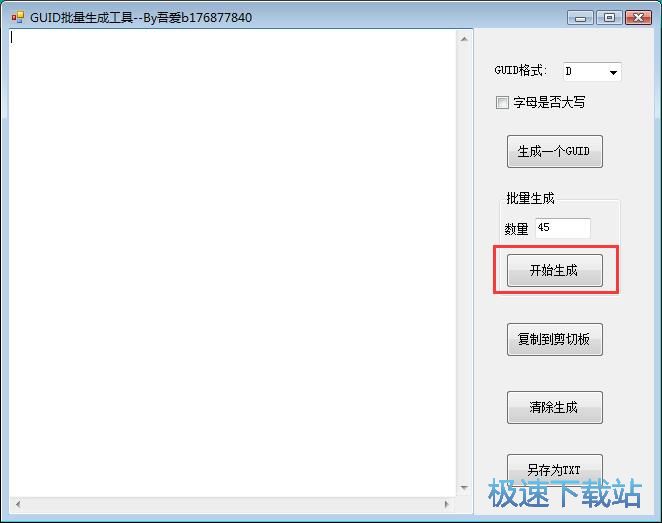
Guid标识符批量生成成功,这时候我们可以在Guid批量生成工具主界面的Guid标识符生成区域中看到批量生成得到的Guid标识符;
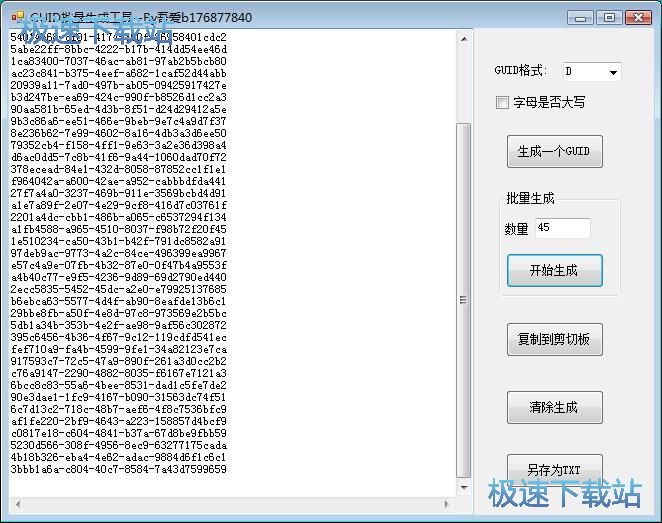
接下来我们就可以将批量生成得到的Guid标识符保存到电脑中。点击Guid批量生成工具主界面中的另存为TXT,打开TXT文档保存设置窗口;
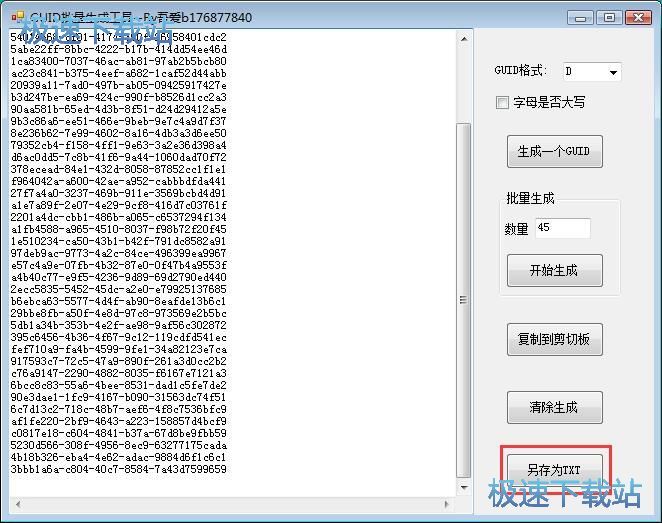
在TXT保存窗口中,用鼠标点击打开想要用来保存TXT文档的文件夹,然后对TXT文档进行命名。明明完成后点击保存,就可以将TXT文档保存到指定的文件夹中;
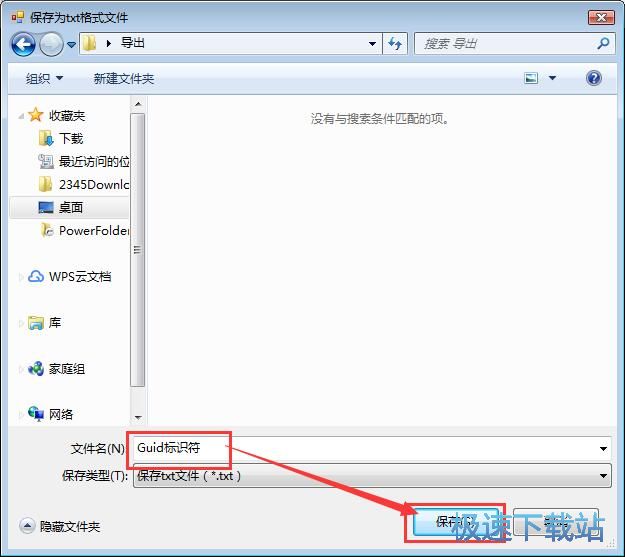
Guid标识符文件保存成功,这时候Guid批量生成工具会弹窗提示保存成功。点击确定就可以完成Guid标识符保存任务;
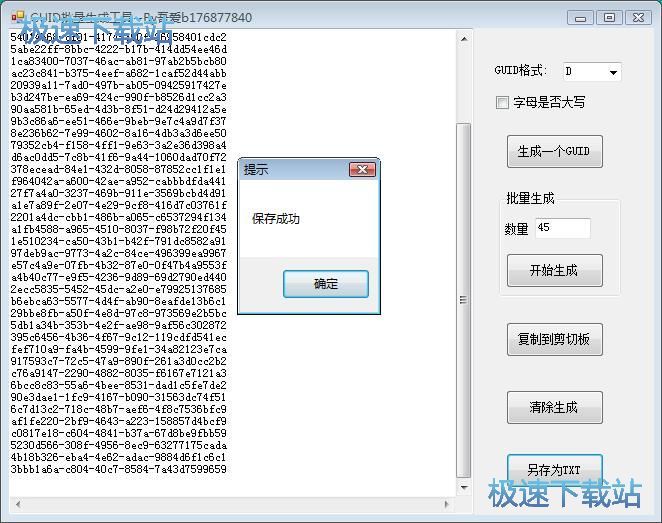
这时候我们打开TXT文档的输出路径文件夹,就可以看到使用Guid批量生成工具一键批量生成的Guid标识符TXT格式文档。
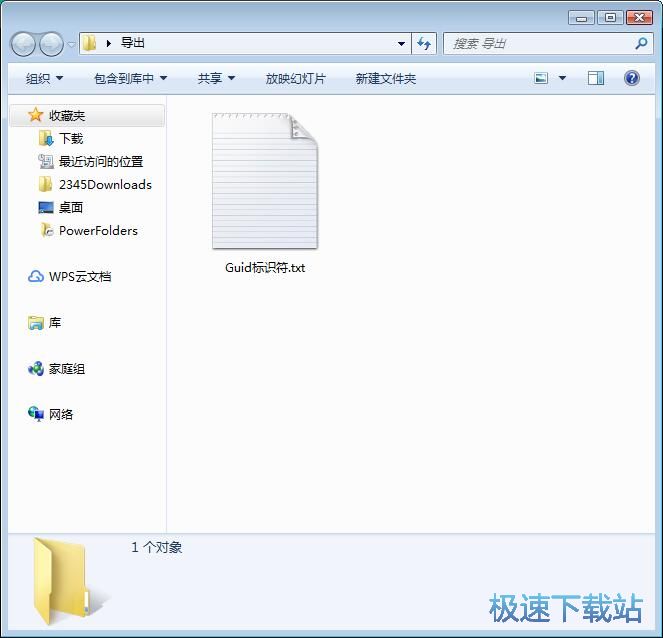
Guid批量生成工具的使用方法就讲解到这里,希望对你们有帮助,感谢你对极速下载站的支持!
Guid批量生成工具 1.0 免费版
- 软件性质:国产软件
- 授权方式:免费版
- 软件语言:简体中文
- 软件大小:34 KB
- 下载次数:60 次
- 更新时间:2019/3/22 16:25:22
- 运行平台:WinXP,Win7,...
- 软件描述:怎么生成GUID?如何批量生成GUID?极速小编为你介绍这款Guid生成器(Gu... [立即下载]
相关资讯
相关软件
- 怎么将网易云音乐缓存转换为MP3文件?
- 比特精灵下载BT种子BT电影教程
- 土豆聊天软件Potato Chat中文设置教程
- 怎么注册Potato Chat?土豆聊天注册账号教程...
- 浮云音频降噪软件对MP3降噪处理教程
- 英雄联盟官方助手登陆失败问题解决方法
- 蜜蜂剪辑添加视频特效教程
- 比特彗星下载BT种子电影教程
- 好图看看安装与卸载
- 豪迪QQ群发器发送好友使用方法介绍
- 生意专家教你如何做好短信营销
- 怎么使用有道云笔记APP收藏网页链接?
- 怎么在有道云笔记APP中添加文字笔记
- 怎么移除手机QQ导航栏中的QQ看点按钮?
- 怎么对PDF文档添加文字水印和图片水印?
- 批量向视频添加文字水印和图片水印教程
- APE Player播放APE音乐和转换格式教程
- 360桌面助手整理桌面图标及添加待办事项教程...
- Clavier Plus设置微信电脑版快捷键教程
- 易达精细进销存新增销售记录和商品信息教程...